-
如何查看电脑配置详细信息
- 2023-07-26 14:20:08 来源:windows10系统之家 作者:爱win10
简介:本文将介绍如何查看电脑配置详细信息,包括操作系统版本、品牌型号和软件版本等。通过了解电脑配置信息,我们可以更好地了解电脑的性能和功能,为日常使用和维护提供便利。

品牌型号:华硕ROG Strix G15DH
操作系统版本:Windows 10
软件版本:CPU-Z 1.96.0
一、查看操作系统版本
1、点击电脑桌面左下角的“开始”按钮,选择“设置”。
2、在“设置”窗口中,点击“系统”选项。
3、在“系统”选项中,点击“关于”选项。
4、在“关于”页面中,可以看到操作系统的版本信息。
二、查看电脑品牌型号
1、打开电脑的外壳,查找电脑的标识牌。
2、在标识牌上可以找到电脑的品牌和型号信息。
三、使用CPU-Z查看电脑配置信息
1、下载并安装CPU-Z软件。
2、打开CPU-Z软件,可以看到电脑的详细配置信息,包括处理器、内存、主板、显卡等。
3、通过CPU-Z软件,可以深入了解电脑的硬件配置,方便进行系统优化和升级。
总结:
通过以上方法,我们可以轻松查看电脑的配置详细信息,包括操作系统版本、品牌型号和软件版本等。了解电脑配置信息对于日常使用和维护非常重要,可以帮助我们更好地了解电脑的性能和功能,为后续的升级和优化提供参考。建议定期查看电脑配置信息,以保持电脑的良好状态。
猜您喜欢
- 重温经典游戏!体验全新PS2模拟器,畅玩经..2023-07-14
- 详细教您打开网页慢是什么原因..2019-05-15
- 科比高清壁纸,让你感受传奇的永恒魅力..2023-06-24
- 迅雷会员激活码2022新版2022-06-03
- 最新处理器天梯图说明2023-07-18
- pycharm激活码2022年新版2022-08-24
相关推荐
- 东芝电脑win10家庭版系统下载与安装教.. 2019-10-18
- qq邮箱怎么激活? 2022-07-14
- 电脑输入法不见了,如何找回?.. 2023-07-23
- 苹果激活查询时间 2022-09-15
- 浏览器下载速度很慢怎么办.. 2023-06-10
- 一键轻松转换PDF文件 2023-06-27





 魔法猪一健重装系统win10
魔法猪一健重装系统win10
 装机吧重装系统win10
装机吧重装系统win10
 系统之家一键重装
系统之家一键重装
 小白重装win10
小白重装win10
 小白系统win10系统下载32位企业版v201712
小白系统win10系统下载32位企业版v201712 喜马拉雅Linux版 v1.3.3官方版
喜马拉雅Linux版 v1.3.3官方版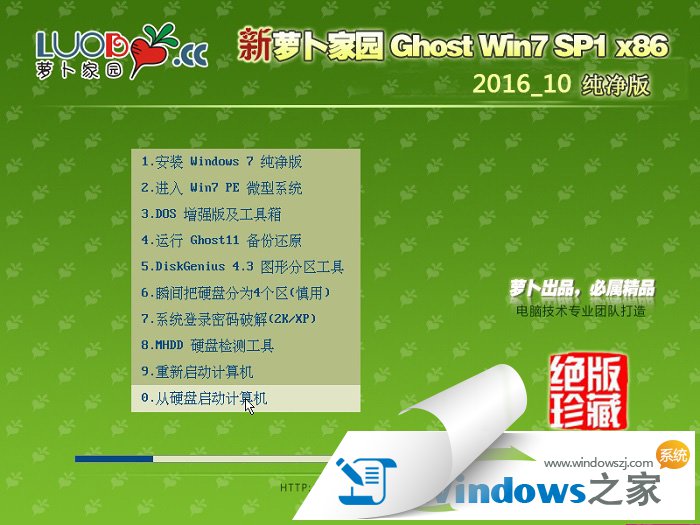 新萝卜家园ghost Win7 x86纯净版201702
新萝卜家园ghost Win7 x86纯净版201702 职教云自动签到 v1.0绿色版:智能助手,轻松完成签到任务
职教云自动签到 v1.0绿色版:智能助手,轻松完成签到任务 网文快捕5.3绿色版:简单、安全、高效的网页保存工具!
网文快捕5.3绿色版:简单、安全、高效的网页保存工具! 桌面版 v1.0.0.1官方版:最新功能,更快更稳定,尽在体验!
桌面版 v1.0.0.1官方版:最新功能,更快更稳定,尽在体验! B助手(B站Coo
B助手(B站Coo QQ旋风4.2(QQ
QQ旋风4.2(QQ 网银版火狐浏
网银版火狐浏 电脑公司 gho
电脑公司 gho 绿茶系统ghos
绿茶系统ghos 萝卜家园 Gh
萝卜家园 Gh 【SmartSniff
【SmartSniff Windows8 MSD
Windows8 MSD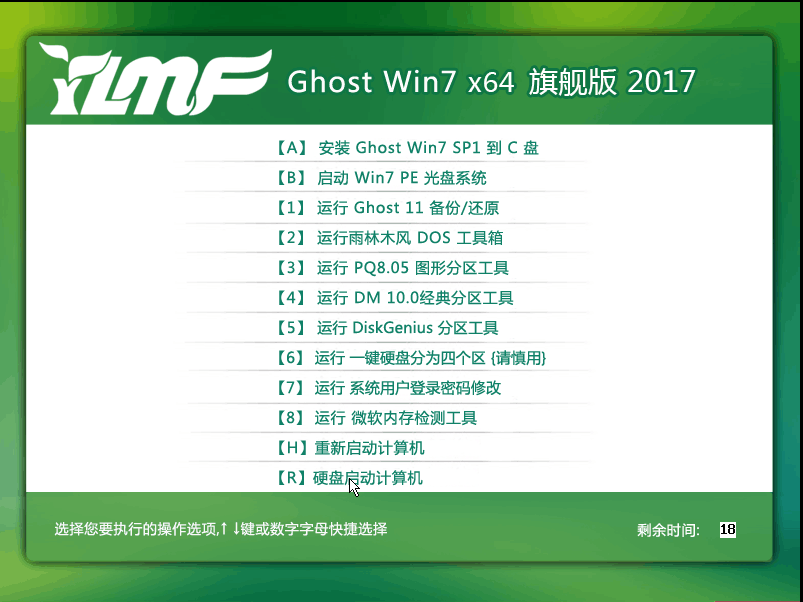 雨林木风ghos
雨林木风ghos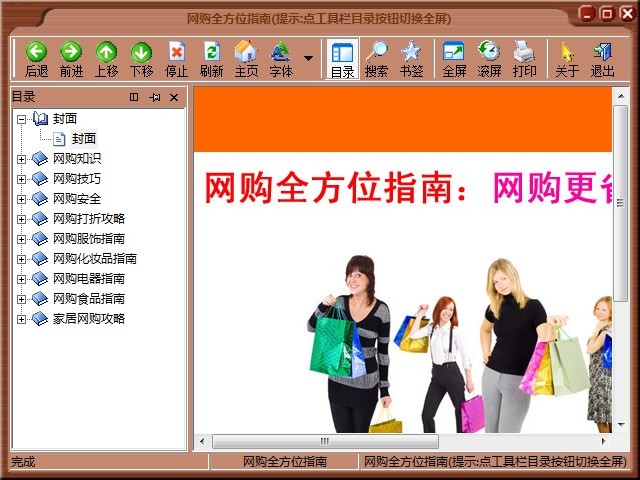 网购全方位指
网购全方位指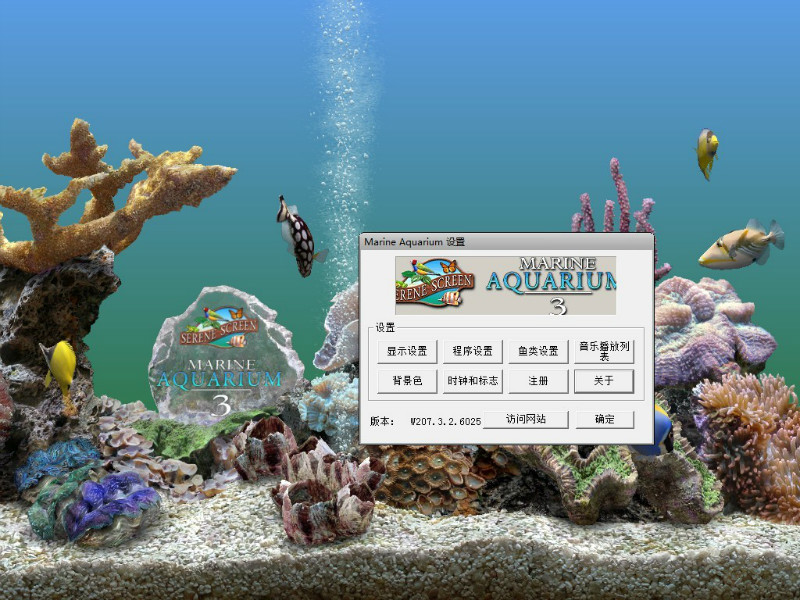 SereneScreen
SereneScreen 小白系统Ghos
小白系统Ghos 粤公网安备 44130202001061号
粤公网安备 44130202001061号